如何将流量卡配置为数据使用?
要将流量卡设置为数据使用,通常需要根据您使用的设备(如智能手机或平板电脑)进行设置,以下是详细的步骤:
对于android设备:
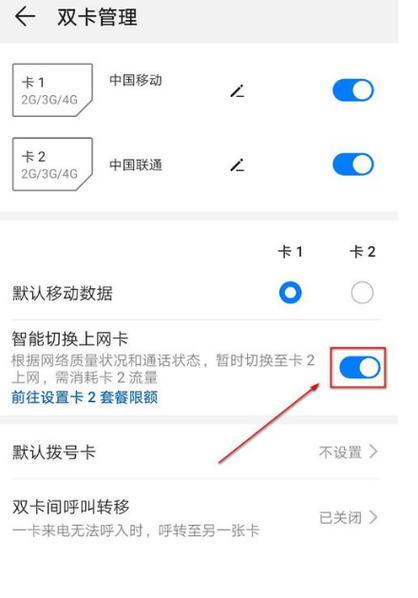
一、插入流量卡
1、找到设备上的sim卡槽。
2、打开卡槽(可能需要使用取卡针)。
3、将流量卡按照正确方向插入卡槽。
4、关闭卡槽盖,确保流量卡固定在位。
二、设置移动网络
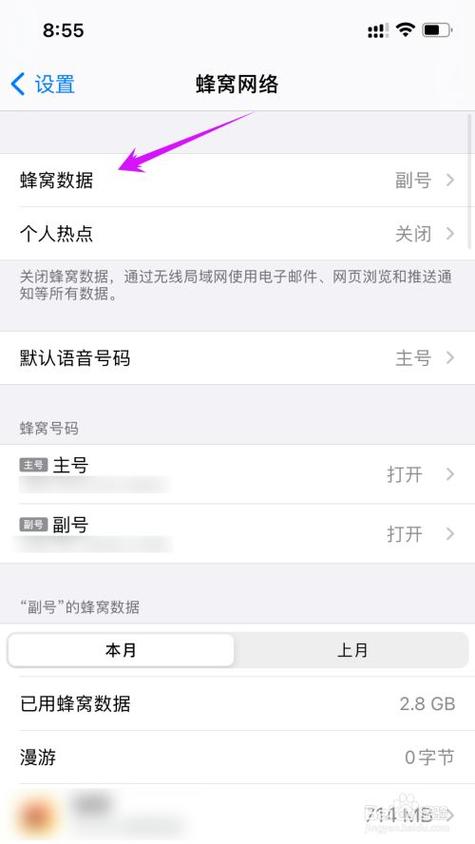
1、打开设备的“设置”应用。
2、选择“网络和互联网”或类似选项。
3、点击“sim卡和移动网络”或“双卡和移动网络”。
4、选择您插入流量卡的卡槽位置,sim卡1”或“sim卡2”。
5、开启该卡槽的移动数据开关。
三、接入点名称(apn)设置
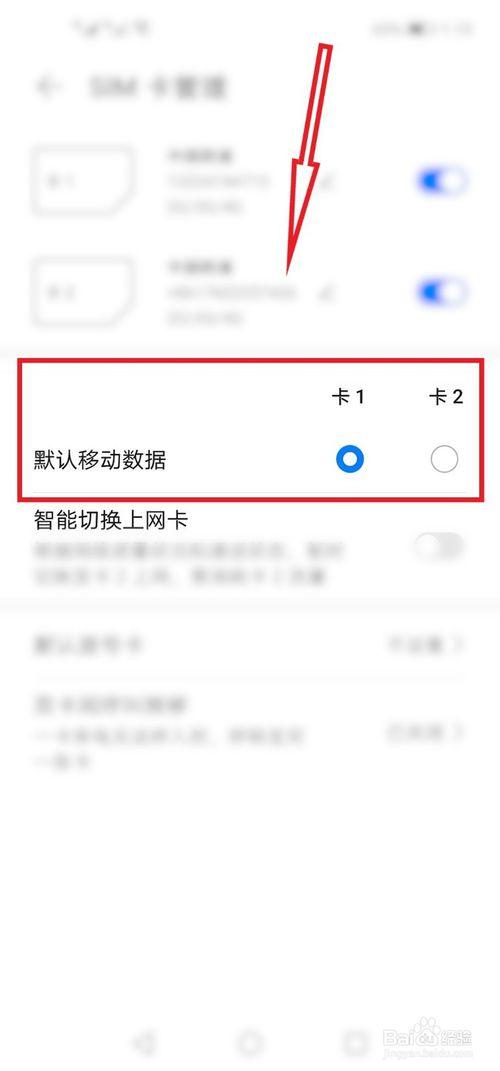
1、在“sim卡和移动网络”设置中找到“接入点名称(apn)”。
2、若设备未自动设置apn,您需要手动输入正确的apn信息,这些信息通常由运营商提供。
3、保存apn设置并确保它被选中。
四、数据漫游设置
1、如果您需要在国外使用流量卡,确保开启了数据漫游选项。
五、网络模式选择
1、根据您的流量卡类型(比如2g、3g、4g或5g),选择合适的网络模式。
六、测试网络连接
1、打开一个网页或使用网络应用检查是否能够连接到互联网。
对于ios设备:
一、插入流量卡
1、找到iphone的sim卡槽。
2、使用取卡针推出sim托盘。
3、将流量卡放置在托盘上,确保方向正确。
4、重新插入sim托盘到手机中。
二、设置蜂窝数据
1、打开“设置”应用。
2、点击“蜂窝移动网络”或“移动数据”。
3、确保移动数据开关是打开状态。
4、如果您有多个sim卡,请选择您想要使用流量的卡作为数据卡。
三、蜂窝数据选项
1、在“蜂窝移动网络”设置中,您可以选择哪些应用可以使用蜂窝数据。
四、蜂窝数据网络
1、在“设置”>“蜂窝移动网络”>“蜂窝数据选项”>“蜂窝数据网络”中输入正确的apn信息。
五、启用lte
1、在“设置”>“蜂窝移动网络”>“语音与数据”中,打开“启用lte”。
六、测试网络连接
1、safari或其他网络浏览器尝试打开网页以确认网络连接。
相关问题与解答:
q1: 如果流量卡插入后无法上网怎么办?
a1: 首先检查移动数据是否已开启,然后确认apn设置是否正确,如果设置无误,尝试重启手机,若问题依旧,请联系运营商确认流量卡服务状态及兼容性问题。
q2: 如何查看流量卡的数据使用情况?
a2: 在android设备上,可以在“设置”>“网络和互联网”>“数据使用情况”中查看每个应用的数据使用量,在ios设备上,可以在“设置”>“蜂窝移动网络”中查看各应用的数据使用情况。










